电脑下面的任务栏没了怎么办 电脑下面的任务栏没了的解决方法
更新日期:2024-03-23 18:12:28
来源:网友投稿
很多用户都遇到过电脑问题,而且都不尽相同,比如有的就遇到了打开电脑下面的任务栏没了。我昨天也是用着好好的电脑,就突然下面的任务栏没了。去网上查了下电脑下面的任务栏没了怎么办,遇到这个问题我们就需要对任务栏进行设置,这里小编给大家分享下详细的解决方法吧。

电脑下面的任务栏没了怎么办
方法一:
1、在电脑桌面任意空白处点击鼠标右键,选择“个性化”。

2、弹出设置对话框,在左侧列表中点击“任务栏”。

3、在右侧的“任务栏”选项中找到“在桌面模式下自动隐藏任务栏”、“在平板模式下自动隐藏任务栏”两个选项,这是任务栏不见的原因。
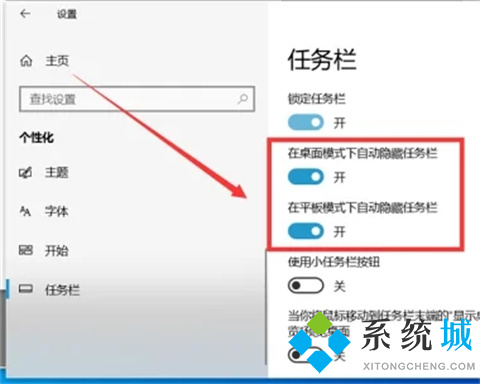
4、把“在桌面模式下自动隐藏任务栏”、“在平板模式下自动隐藏任务栏”两个选项关闭。
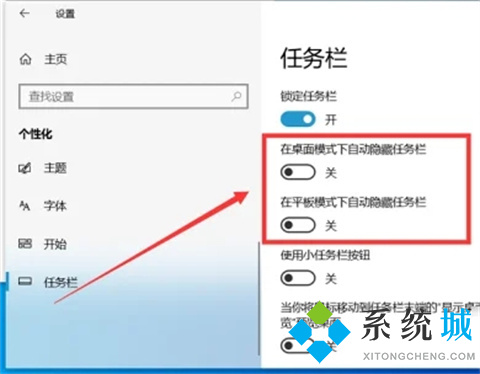
5、任务栏就会显示出来了。
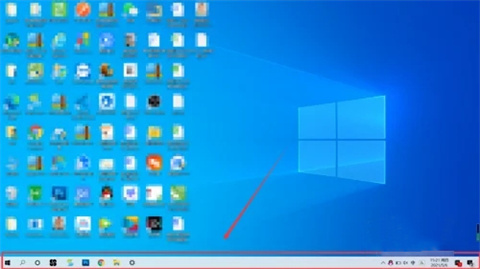
方法二:
1、首先在桌面空白处单击鼠标右键,然后点击“任务管理器”或者利用快捷键“Ctrl+Alt+Del”调出任务管理器。

2、然后弹出任务管理器窗口,点击“文件”。
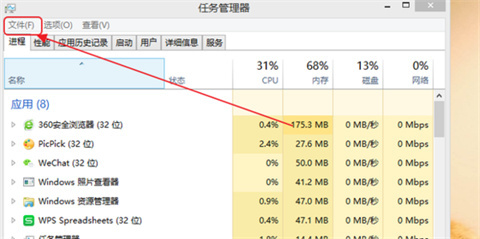
3、点击“运行新任务”。

4、然后弹出运行窗口,输入“explorer.exe”并点击“确定”。
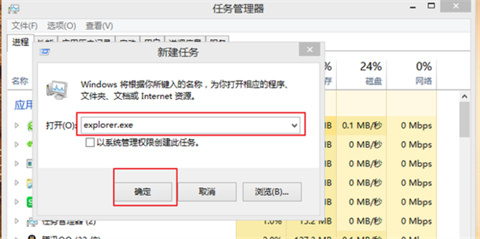
5、然后即可查看任务栏已经显示出来了。
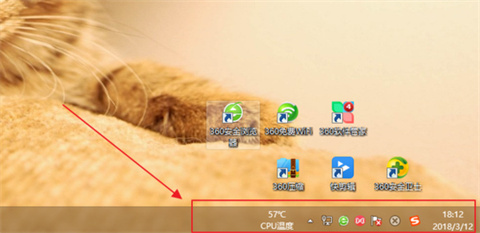
总结:
1、在电脑桌面任意空白处点击鼠标右键,选择“个性化”。
2、弹出设置对话框,在左侧列表中点击“任务栏”。
3、在右侧的“任务栏”选项中找到“在桌面模式下自动隐藏任务栏”、“在平板模式下自动隐藏任务栏”两个选项,这是任务栏不见的原因。
4、把“在桌面模式下自动隐藏任务栏”、“在平板模式下自动隐藏任务栏”两个选项关闭。
5、任务栏就会显示出来了。
以上的全部内容就是系统给大家提供的电脑下面的任务栏没了怎么办的两种具体解决方法啦~希望对大家有帮助,还有更多相关内容敬请关注本站,系统感谢您的阅读!
- monterey12.1正式版无法检测更新详情0次
- zui13更新计划详细介绍0次
- 优麒麟u盘安装详细教程0次
- 优麒麟和银河麒麟区别详细介绍0次
- monterey屏幕镜像使用教程0次
- monterey关闭sip教程0次
- 优麒麟操作系统详细评测0次
- monterey支持多设备互动吗详情0次
- 优麒麟中文设置教程0次
- monterey和bigsur区别详细介绍0次
周
月











